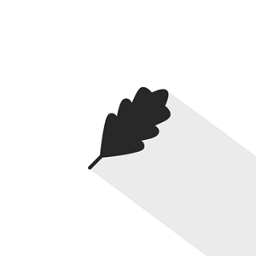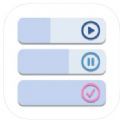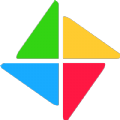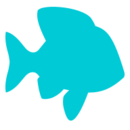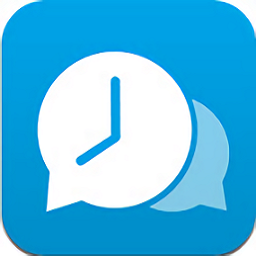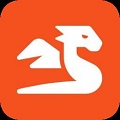painter如何保存图片
2025-04-03 10:09:02来源:hsysdianji编辑:佚名
在使用painter这类专业的绘画和图像编辑软件时,创作出一幅满意的作品后,如何有效地保存图片是每个用户都需要掌握的技能。本文将详细介绍painter软件中保存图片的多种方法和注意事项,帮助目标用户更全面地了解这一过程。
一、基础保存操作
painter提供了直观的保存功能,让初学者也能轻松上手。
1. 文件菜单保存:
- 完成绘画后,点击顶部菜单栏中的“文件”(file)。
- 在下拉菜单中选择“保存”(save)或“另存为”(save as)。
- 选择保存位置,输入文件名,然后点击“保存”(save)。
2. 快捷键保存:
- 使用快捷键ctrl+s(windows)或cmd+s(mac)可以快速保存当前文件。
- 若需另存为新文件,可使用ctrl+shift+s(windows)或cmd+shift+s(mac)。
二、选择保存格式
painter支持多种图像格式,选择合适的格式对保持图像质量和兼容性至关重要。
1. psd格式:
- 适用于保留图层、透明度等信息,便于后续编辑。
- 适合保存工作文件或需要再次修改的作品。
2. jpeg格式:
- 适用于网络分享或打印,支持有损压缩,可调整质量。
- 注意,高压缩率可能导致图像质量损失。
3. png格式:
- 支持无损压缩,保留透明度信息,适合需要透明背景的图像。
- 文件大小相对较大,但质量较高。
4. tiff格式:
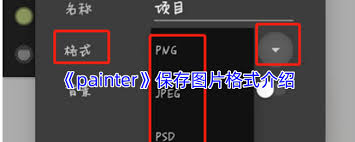
- 高质量图像格式,常用于专业打印或存档。
- 支持多图层和无损压缩,但文件体积较大。
三、保存选项设置
在保存图片时,painter还提供了一些高级选项,允许用户进一步自定义保存设置。
1. 颜色模式:
- 根据需求选择rgb(适用于屏幕显示)或cmyk(适用于打印)。
- 确保颜色模式与最终用途相匹配。
2. 分辨率:
- 调整图像的分辨率,影响打印质量和文件大小。
- 屏幕显示通常72dpi足够,打印则建议300dpi或更高。
3. 图像品质:
- 对于jpeg格式,可通过滑动条调整图像品质与文件大小的平衡。
- 品质越高,文件越大,图像越清晰。
四、备份与版本管理
良好的备份习惯是保护创作成果的关键。
1. 定期保存:
- 养成频繁保存的习惯,避免意外丢失。
- 使用自动保存功能(如可用),设置合理的保存间隔。
2. 版本控制:
- 每次保存时选择“另存为”,创建新版本,保留旧版本作为备份。
- 使用版本管理软件或云存储服务,进一步确保数据安全。
五、结语
掌握painter中的保存技巧,不仅能帮助你高效管理作品,还能确保创作成果的安全与质量。从基础操作到高级设置,每一步都需谨慎对待。希望本文能帮助你更全面地了解painter如何保存图片,让你的创作之旅更加顺畅。无论是初学者还是资深设计师,良好的保存习惯都是创作成功的重要一环。